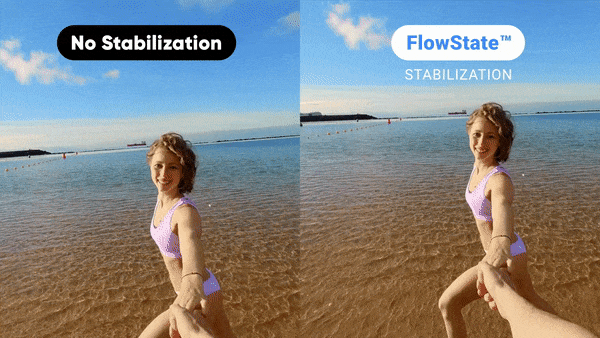Insta360 GO 2 Pro näpunäited ja parimad seaded kvaliteetsete videote jaoks
By Rene Mittin Tegevuskaamera
Kas olete kunagi videot vaadanud ja imestanud, kuidas saavad professionaalsed videograafid häid tulemusi sama kaameraga, mida teie kasutate?
Insta360 GO 2 on suurepärane tegevuskaamera algajatele ja edasijõudnutele. See pakub lihtsaid võimalusi kiirete sotsiaalsete võtete tegemiseks, kuid ka hulgaliselt käsitsijuhtimist professionaalsema toodangu jaoks. Kui soovite seadeid valida ja saada oma Insta360 GO 2-ga parima kvaliteediga videoid, vaadake sellest artiklist kaugemale. Siin on mõned Insta360 GO 2 pro näpunäited ja nipid, mis on kogutud professionaalsetelt videograafidelt.
Insta360 GO 2 pildistamisnõuanded
Enne kui midagi ette võtate, värskendage alati kaamera püsivara ja rakendus uusimale versioonile! Rakendust ja püsivara värskendatakse sageli, et parandada teie kogemust uute funktsioonide ja parandustega. Uusima versiooni saab igal ajal alla laadida Insta360 veebilehelt.
Oma video kõige paremaks juhtimiseks redigeerimise ajal salvestage Pro Video režiimis. Pro-videorežiim kasutab Insta360 klassi parimaid FlowState‘i stabiliseerimise ja horisondi tasandamise algoritme, samas kui videorežiimis on ainult põhiline kaamerasisene stabiliseerimine. Pro Video režiim pakub redigeerimisel ka rohkem võimalusi vaatevälja, rullnurga ja kuvasuhte reguleerimiseks.
Pro-nõuanne: Seadistage GO 2 tegevusnupp, et jäädvustada Pro Video ühe vajutusega, kui kaamera on välja lülitatud. Nuppude seadeid saab kohandada rakenduse seadete menüüs. Nii saate kindel olla, et pildistate alati Pro Video režiimis.
Pildistage kõrgeima eraldusvõimega 1440p 30 kaadrit sekundis või 50 kaadrit sekundis täiendava aeglase pildistamise jaoks. Ja kõige täpsemate detailide saamiseks valige kaamera seadetes (mittestandardne) „Kõrge bitikiirus”.
Ere värviprofiil (vaikimisi sisse lülitatud) annab teile parima värvitulemuse otse kaamerast välja.
Rohkem näpunäiteid leiate Gimbal Guru juhendist:
Insta360 GO 2 POV kinnitusnipid
Insta360 GO 2 on varustatud kolme karbis oleva magnetilise paigaldustarvikuga: magnetripats, lihtne klamber ja pöördalus.
Kui kasutate tarvikuid, võtke enne pildistamist hetk aega oma võtte eelvaateks telefonis rakenduse abil. Kuna saate GO 2 paigaldada väiksematesse ja ainulaadsematesse kohtadesse kui tavaline kaamera, võib olla kasulik kontrollida, kas võte vastab teie ettekujutusele. Samuti saate eelvaate funktsiooni abil veenduda, et teie objektiiv on puhas ja pole määrdunud. Siin on veel mõned professionaalsed näpunäited nende tarvikute kasutamiseks.
Lihtne klamber: Esimese isiku POV-kaadrid
Lihtne klamber pakub kõige loomulikumat POV-võtet. Siin on näide lihtsa klambriga tehtud klipist:
Kinnitage see mütsi ääre külge ja seejärel reguleerige lihtne klamber kergelt allapoole, et saada parim nurk. Uue disainiga saab klambri nurka mõne klõpsuga otse reguleerida, mitte täiendava nurgakiiluga nagu GO puhul.
Pöördalus: Ainulaadsed POV-kaadrid
Ainulaadsete vaatenurkade saamiseks saate pöördaluse kleepida peaaegu igale tasasele pinnale. Kuid pidage meeles, et kasutamiste vahel loputage pöördalust alati sooja veega. See hoiab aluse kleepuva ja korduvkasutata-vana.
POV-tegevuskaadrid
Tegevusvõtete jaoks kasutage karbis olevate magnetiliste lisaseadmete asemel tegevuskinnituse adapterit. See kinnitus on suurema intensiivsusega võtete jaoks kindlam ja tagab, et teie kaamera ei kuku kõrge vibratsiooni ajal välja.

Insta360 GO 2 redigeerimisnipid
Saate muuta Insta360 GO 2 kaadreid nii rakenduses kui ka Studio töölaua tarkvaras. Pildikvaliteedi maksimeerimiseks saate redigeerida töölaual.
Pro-režiimis salvestamisel salvestab kaamera kaks faili, nimega PRO_VID ja PRO_LRV. LRV-fail on madala eraldusvõimega fail, mida kasutatakse rakenduses eelvaateks. Töölaual redigeerides võite LRV-faili ignoreerida ja lihtsalt VID-faili Studiosse importida.
Kui olete oma failid importinud, saate vaadata erinevaid vaatevälja valikuid ja valida oma võtte jaoks parim. Siin on vaatevälja valikud kõige laiemast kitsamani.
- Ülilai: Kõige laiem vaateväli, kuid servade ümber on kõige rohkem moonutusi
- Tegevusvaade: Optimeeritud spetsiaalselt POV-võtete tegemiseks, teiste FOV-idega võrreldes kõrgem, et näidata keha paremini pildil ja anda paremat kiirustunnet
- Lineaarne: Veidi kitsam vaateväli. Loomulik välimus ilma moonutusteta
- Kitsas: Kõige kitsam vaateväli ja kõige vähem moonutusi
Pro-nõuanne: Et näidata võimalikult palju oma käsi ja keskkonda väga laias vaates, pakkudes samas loomulikku välimust, proovige kasutada Lineaarset ja Tegevusvaadet (ainult 16:9 formaadis).
Kui olete eksportimiseks valmis, valige kõigi üksikasjade ja värvide säilitamiseks 2560 x 1440 p. Kui miksite Premiere‘is või Final Cut Pro Xis eri failide klippe, eksportige tihendamise minimeerimiseks ProRes 422 HQ.
Kui olete kasutanud erksate värvide profiili, pole Color Plusi üldiselt vaja kasutada. Kasutage hämarate stseenide jaoks „Eemalda teralisus“, et pilti ühtlustada. See ongi kõik! Valmis pildistama? Siin on professionaalse videograafi tehtud redigeering, mis inspireerib teid.
Article in English.